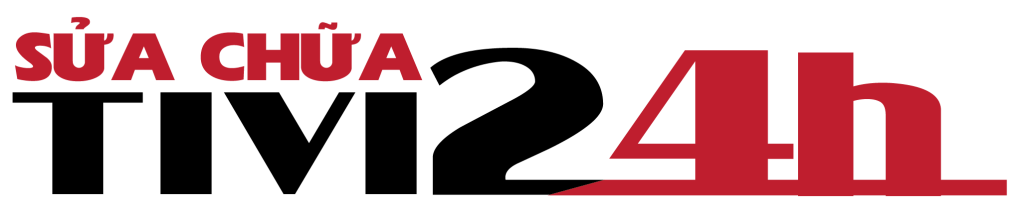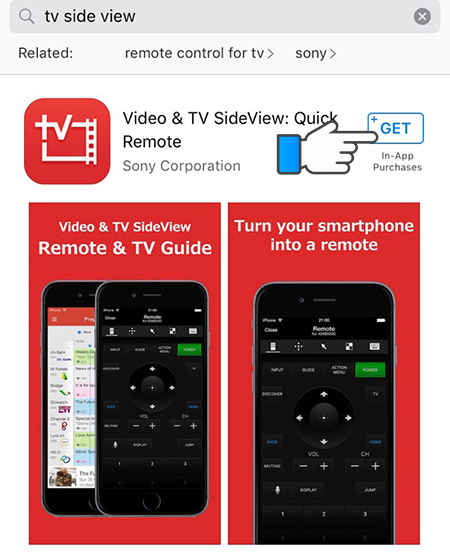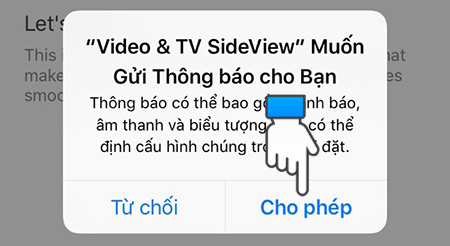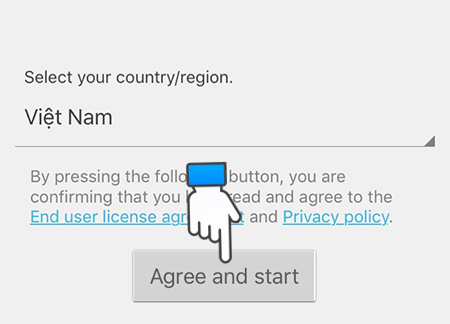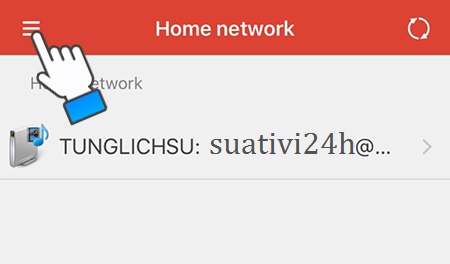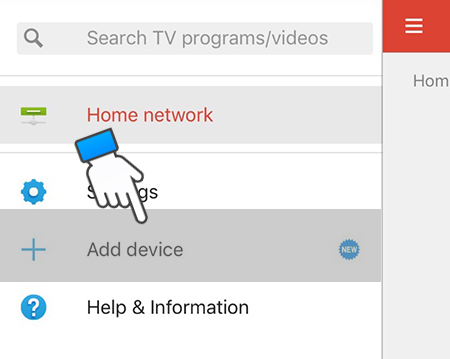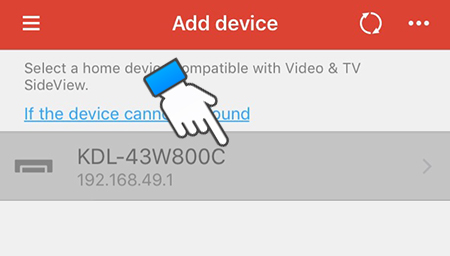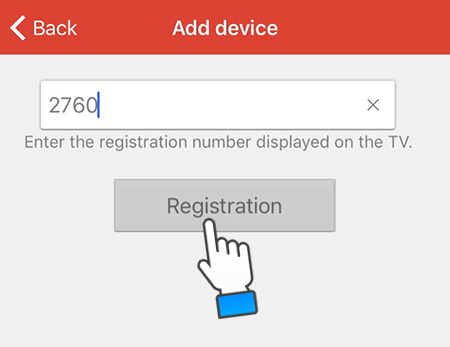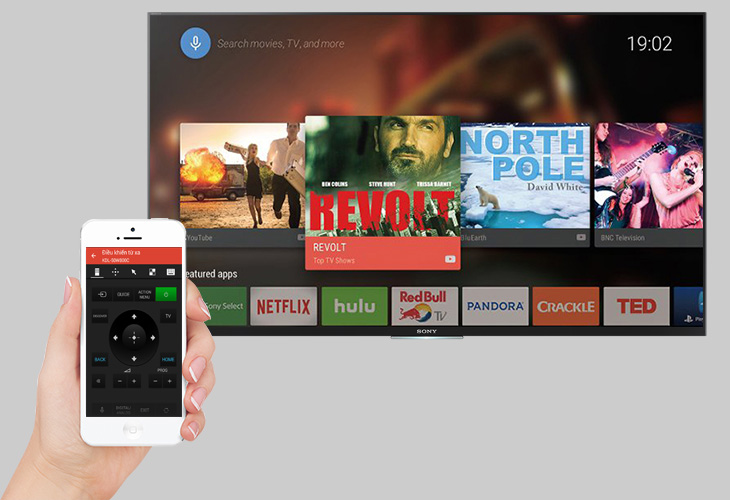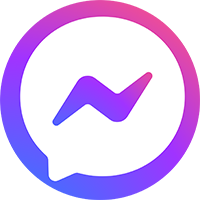Nếu một này nào đó, chiếc điều khiển tivi của bạn bỗng nhiên biến mất, bạn có thể sử dụng cách sau để điều khiển chiếc Smart tivi nhà bạn bằng điện thoại một cách dễ dàng. Sau đây Sửa tivi 24h sẽ cùng bạn đi tìm hiểu cách sử dụng chiếc điện thoại Iphone để điều khiển tivi Sony thông qua ứng dụng Video & TV SideView như nào nhé!
Tại sao bạn nên chọn điều khiển tivi Sony bằng điện thoại thông qua ứng dụng Sony Video & TV SideView?
– Nhập chữ và số nhanh nhờ ứng dụng của bàn phím ảo trên chiếc điện thoại
– Điều khiển tivi dễ dàng và tiện lợi hơn
– Có thể sử dụng tính năng điều khiển bằng giọng nói thông qua ứng dụng.
Cách sử dụng điện thoại Iphone để điều khiển tivi Sony
Lưu ý: chỉ sử dụng được cho Android tivi Sony hoặc Internet tivi Sony giao diện Sony Entertainment Network, (ví dụ Sony W700C) tivi thường không dùng được.
Đầu tiên bạn hãy cho Iphone và tivi bắt chung mọt mạng wifi hoặc iphone bắt wifi direct được phát ra từ tivi.
Bước 1: Hãy cài đặt ứng dụng Video & TV Side View.
Link tải : Video & TV Side View
Bước 2: Mở ứng dụng trên điện thoại, chọn chế độ Cho Phép.
Bước 3: Chọn Agree and start
Bước 4. Chọn vào biểu tượng có hình 3 dấu gạch.
Bước 5. Chọn Add Decive.
Bước 6. Chọn tivi mà bạn muốn kết nối.
Bước 7. Trên tivi sẽ hiển thị một mật khẩu, nhập mật khẩu và nhấn Rigistration
Bước 8. Kết nối thành công, bạn nhấn OK và chọn vào biểu tượng có hình remote để bắt đầu điều khiển tivi.
Bước 9. Bây giờ hãy xem thành quả điều khiển tivi trên iphone khi bạn cài đặt xong nhé! Một số giao diện điều khiển:
+ Điều khiển dạng bàn phím bấm.
+ Điều khiển dạng thanh điều hướng.
+ Điều khiển bằng bảng cảm ứng.
+ Tính năng mở nhanh các ứng dụng (nhấn chọn ứng dụng nào, thì trên tivi sẽ mở ứng dụng đó).
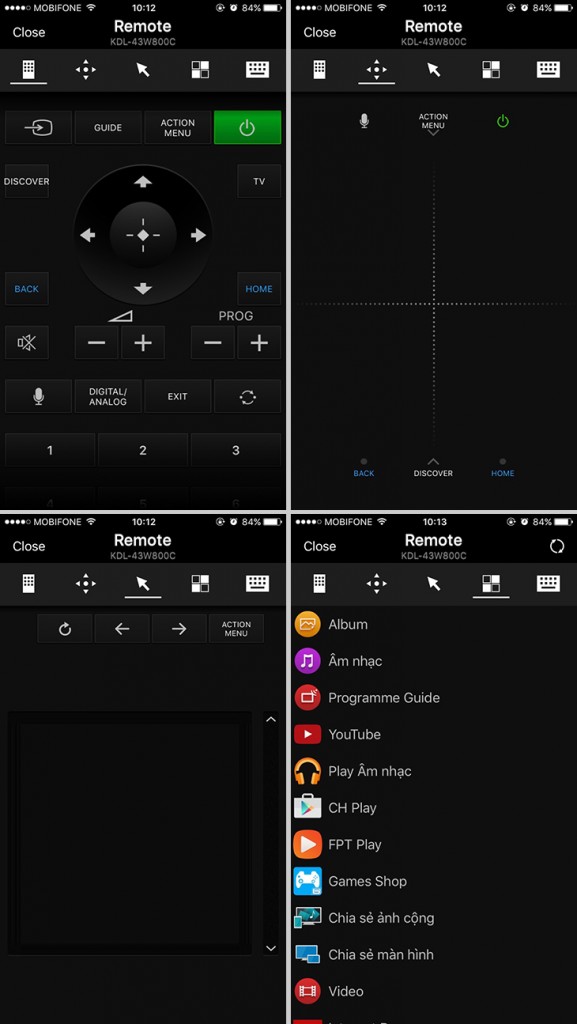
Ngoài ra, nếu bạn sử dụng Android tivi Sony thì ứng dụng này còn cho phép sử dụng tính năng tìm kiếm bằng giọng nói (bằng cách nhấn vào nút hình micro).